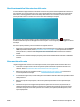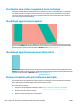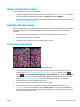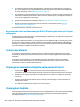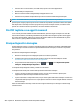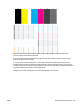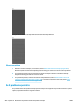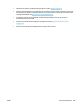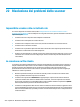HP DesignJet T2500 Series All-in-One Printer User Guide
4. Se si utilizza la gestione dei colori dell'applicazione, controllare che il profilo utilizzato corrisponda al
tipo di carta selezionato e alle impostazioni della qualità di stampa. Per informazioni sulle impostazioni
dei colori da utilizzare, vedere Gestione del colore a pagina 111.
5. Se il problema è causato dalle differenze di colore fra la stampa e il monitor, seguire le istruzioni fornite
nella sezione "Calibrazione del monitor" di HP Color Center. A questo punto, si consiglia di ristampare il
lavoro in caso il problema sia stato risolto.
6. Eseguire la stampa diagnostica immagine. Vedere Stampa diagnostica immagine a pagina 206.
7. Utilizzare le opzioni di regolazione del colore per ottenere i colori desiderati. Vedere Opzioni di
regolazione del colore a pagina 115.
Se il problema persiste, contattare l'assistenza clienti.
Accuratezza dei colori mediante immagini EPS o PDF nelle applicazioni per il layout
delle pagine
Le applicazioni per il layout delle pagine, quali Adobe InDesign e QuarkXPress, non supportano la gestione dei
colori di file EPS, PDF o in scala di grigi.
Se è necessario utilizzare questi file, cercare di garantire che le immagini EPS, PDF o in scala di grigi si trovino
già nello stesso spazio colori che si desidera utilizzare successivamente con Adobe InDesign o QuarkXPress.
Ad esempio, se si desidera stampare il processo con una macchina da stampa conforme allo standard SWOP,
convertire l'immagine in SWOP al momento della creazione.
I colori sono sfumati
Se si stampa su carta fotografica a rapida asciugatura, le stampe sbiadiranno rapidamente. Se si intende
visualizzare le stampe per più di due settimane, per farle durare un tempo maggiore si dovrebbe eseguire la
laminatura.
Le stampe su carta fotografica non porosa sbiadirà molto meno rapidamente. Tuttavia, la laminatura
aumenterà la durata delle stampe (a seconda del tipo di laminatura) con tutti i tipi di carta. Per ulteriori
informazioni, consultare il fornitore della laminatura.
L'immagine è incompleta (tagliata nella parte inferiore)
●
È stato premuto prima che tutti i dati fossero ricevuti dalla stampante? In questo caso, la
trasmissione dei dati è terminata prima del tempo e pertanto è necessario stampare di nuovo la pagina.
●
Potrebbe essersi verificato un problema di comunicazione tra il computer e la stampante. Verificare il
cavo di rete.
●
Verificare che le impostazioni software siano corrette per il formato pagina corrente (ad esempio, le
stampe ad asse lungo).
●
Se si utilizza un software di rete, verificare che non sia scaduto.
L'immagine è tagliata
Questo problema di solito indica una discrepanza tra l'area stampabile sulla carta caricata e l'area stampabile
intesa dal software. Spesso è possibile identificare questo problema prima della stampa eseguendo
un'anteprima (vedere Anteprima di stampa a pagina 84).
204 Capitolo 21 Risoluzione dei problemi relativi alla qualità di stampa ITWW